Windowsのバージョン・ビット数を確認する方法
パソコンのサポートを依頼した際に「Windowsのバージョンは何ですか?」と聞かれて困ったことはありませんか?また、「何ビットですか?」「ビット数はわかりますか?」と聞かれたことはありませんか?今回はWindowsのバージョンとビット数を確認する方法をお伝えします。
Windowsのバージョンを確認する方法①
キーボードの「Windowsボタン」と「r(す)」の2つのボタンを一緒に押してください。

「ファイル名を指定して実行」というウィンドウが表示されるので、赤枠内に「winver」という文字を入力して、「OK」ボタンを押してください。
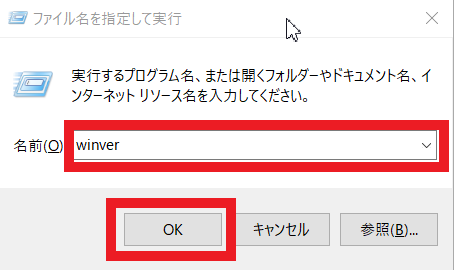
こちらの画面でWindowsのバージョンが確認できます。ただし、こちらの画面ではビット数が確認できませんので、ビット数を確認する場合は次の方法をお試しください。
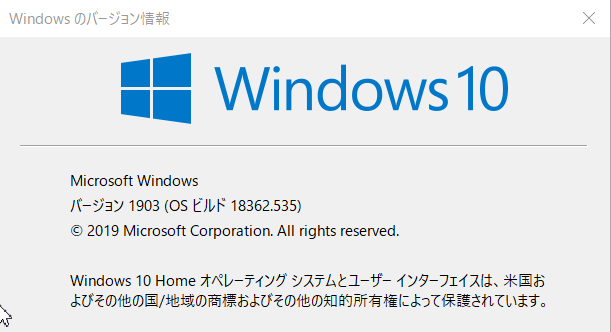
Windowsのバージョンを確認する方法②
画面左下の「Windowsマーク」にマウスを合わせ、左クリックを1回押してください。
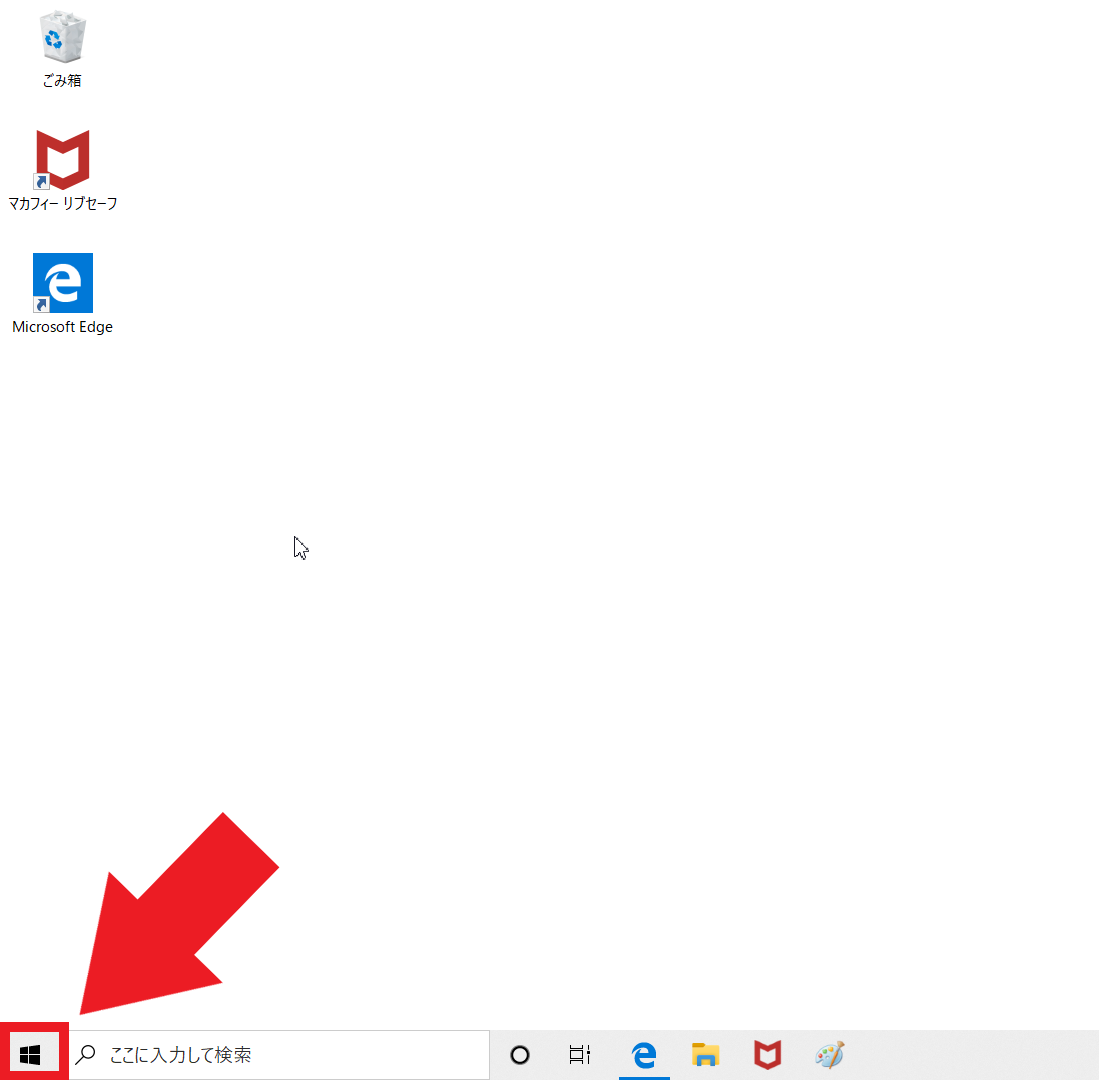
表示されている「歯車のマーク」にマウスを合わせ、左クリックを1回押してください。
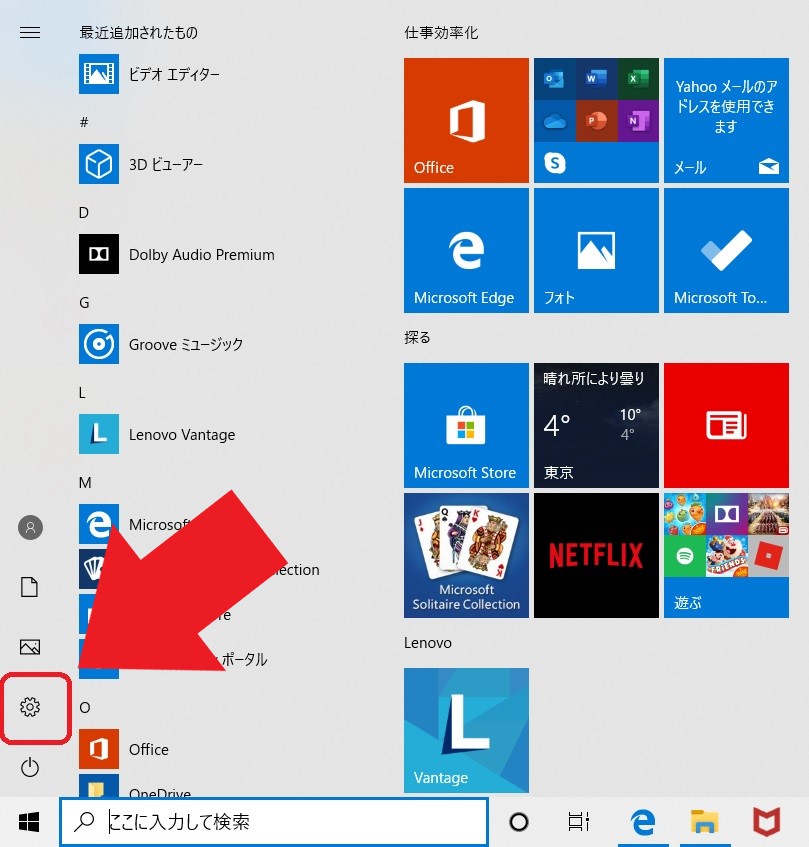
赤枠の「システム」にマウスを合わせ、左クリックを1回押してください。
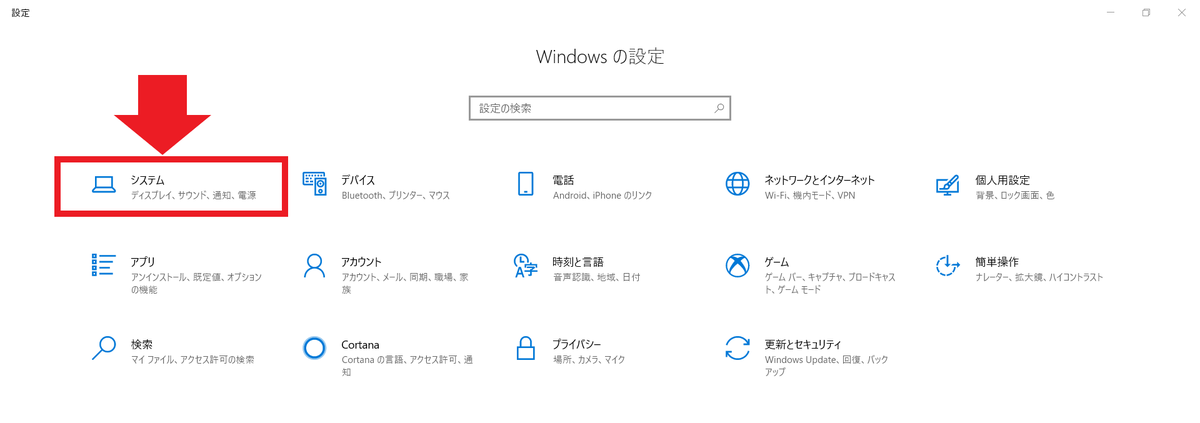
①左端のグレー部分を下にスクロールしてください。
②「バージョン情報」にマウスを合わせ、左クリックを押してください。
③右端の白い部分にマウスを移動し、下にスクロールしてください。
この画面で表示されている「システムの種類」がビット数にあたり、「エディション」がWindowsのバージョンです。
